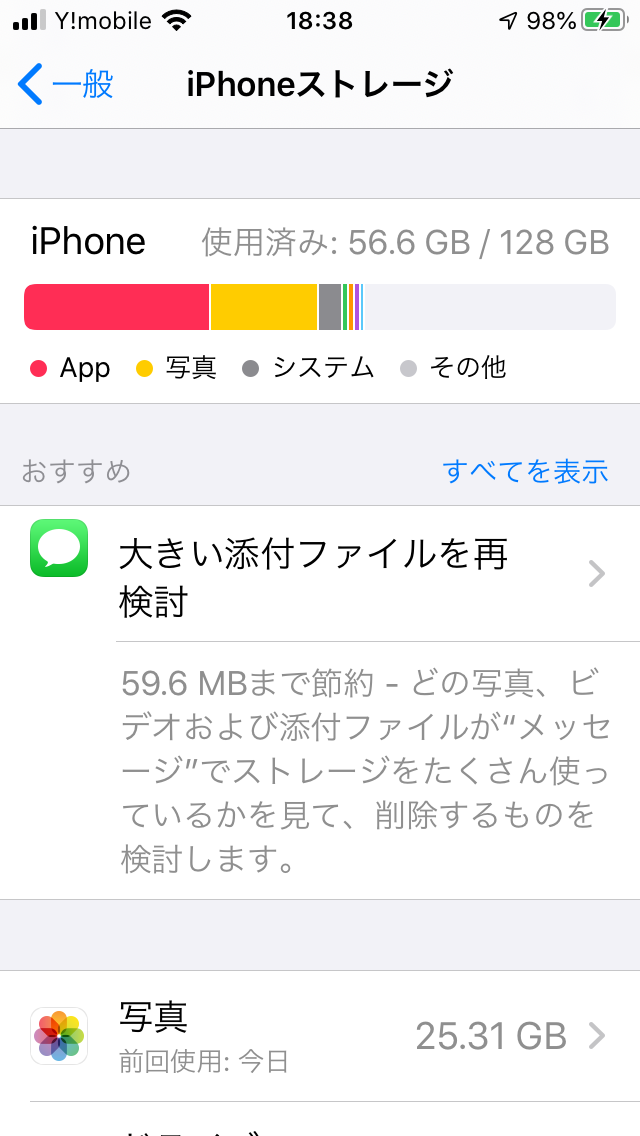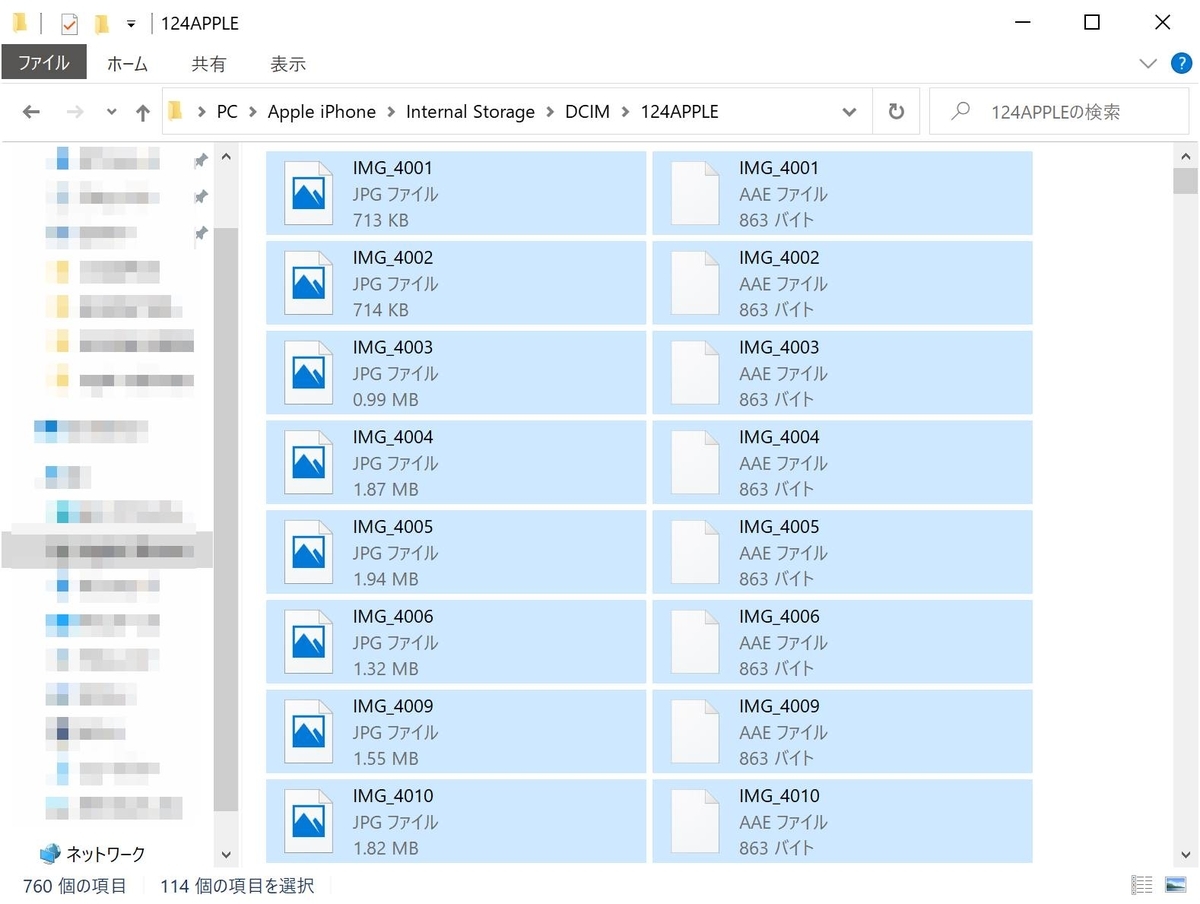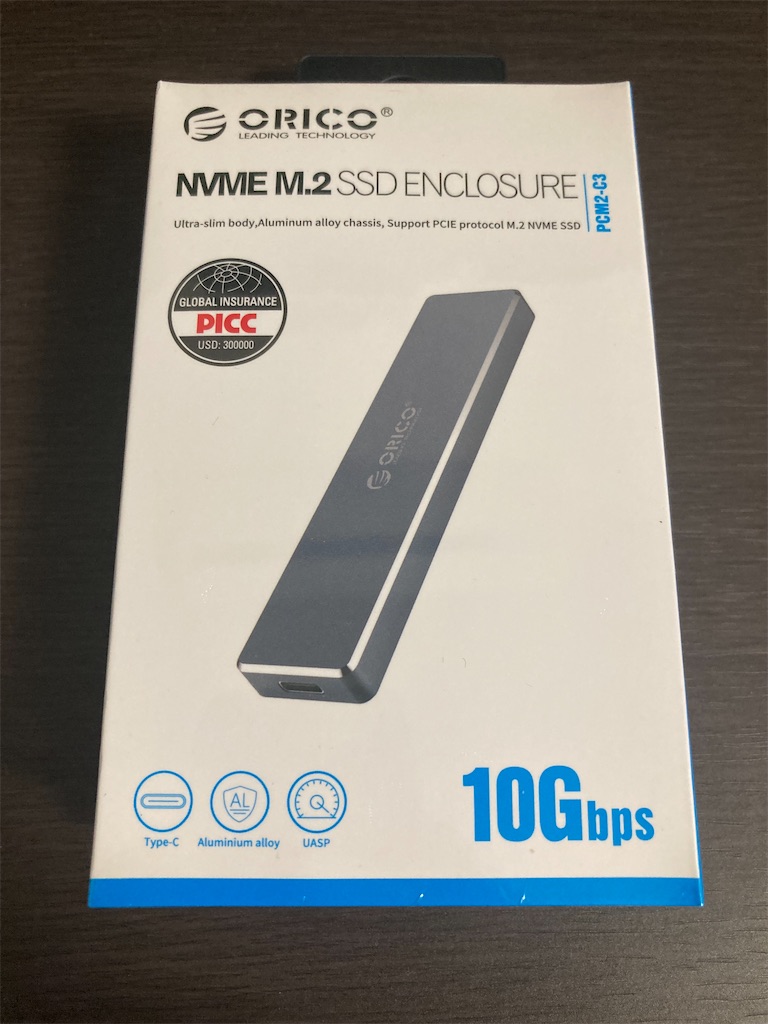目次
iPhoneの写真をPCに移動したい!
iPhone SE2を買いました。

2017年からiPhoneSEを使い続けて3年。本当は4年は戦うつもりで、去年バッテリー交換もやって延命していましたが最近になって本体の電源が突然落ちたり、最新iOSにしたのをきっかけに充電の減りが異様に早くなったり、Felicaを使ってみたかったりでこのたび購入。
容量は128GBを選びました。
しかしここで問題が…
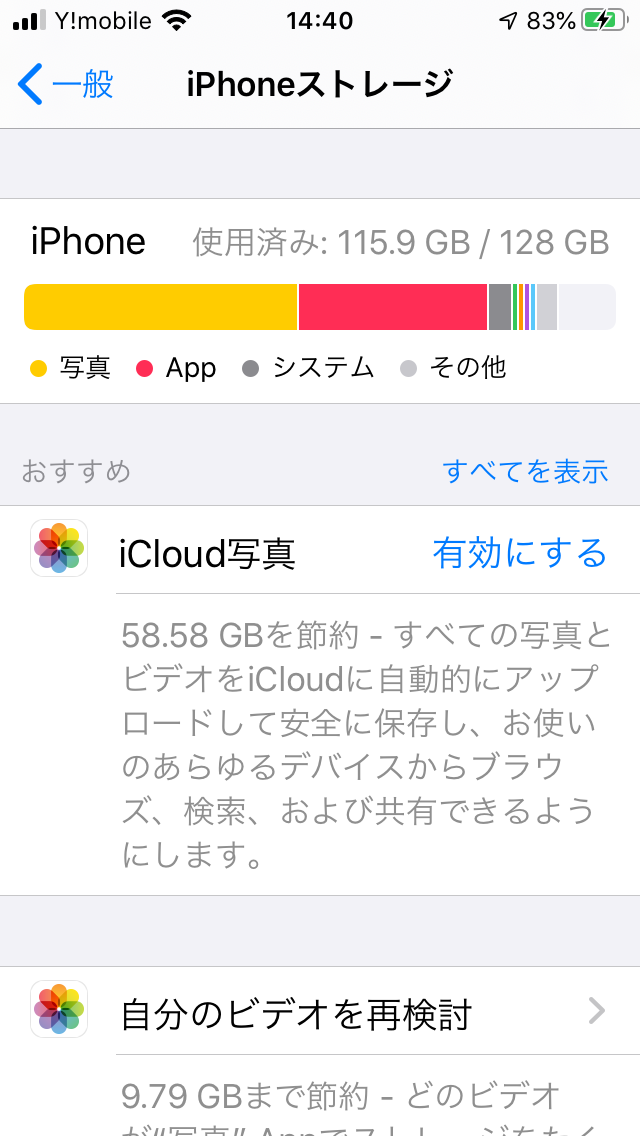
もともと使っていたiPhoneSE(1世代)の容量も128GBなので、このままデータ移行してもカツカツのままになってしまいます。なんで256GB買わなかったん?と思いますが、今回はあえて128GBを購入しました。
なぜなら、このまま整理せずに256GBの本体を買って、また数年後データかつかつになって次は516GBのを買って…とやっていてはキリがありません。お金も無くなる。
なのであえて128GBを買って、データ整理しないといけない環境にしたわけです。
はいじゃあPCに移行していきましょう。
- iPhoneの写真をPCに移動したい!
- PCに接続して、いざデータ移行!しかし…
- 【解決法】iPhoneの「写真」の設定で「元のフォーマットのまま」に変更する
- それでも解決しない場合は、iPhoneとPCのケーブルを抜いてPCを再起動しよう
- 【まとめ】iPhoneとPCを切り離した状態で、iPhoneの設定をいじる
PCに接続して、いざデータ移行!しかし…
フォルダから写真ファイルを切り取ってPCローカルに貼り付けるも本体からデータが消えない
iPhoneの写真はPC本体とiPhone本体をUSBケーブルでつなぎ、エクスプローラーから「Apple iPhone」→「Internal Strage」→「DCIM」→「〇〇〇APPLE」から確認できます。ここに入っている写真をPCローカルに落とせばいいのです。
下の3種類がメジャーな移行方式だと思います
- フォルダごとコピー
- フォルダ配下の写真をコピー
- フォルダ配下の写真を貼り付け

早速写真を切り取り、PCに貼り付けてみました。しかし…
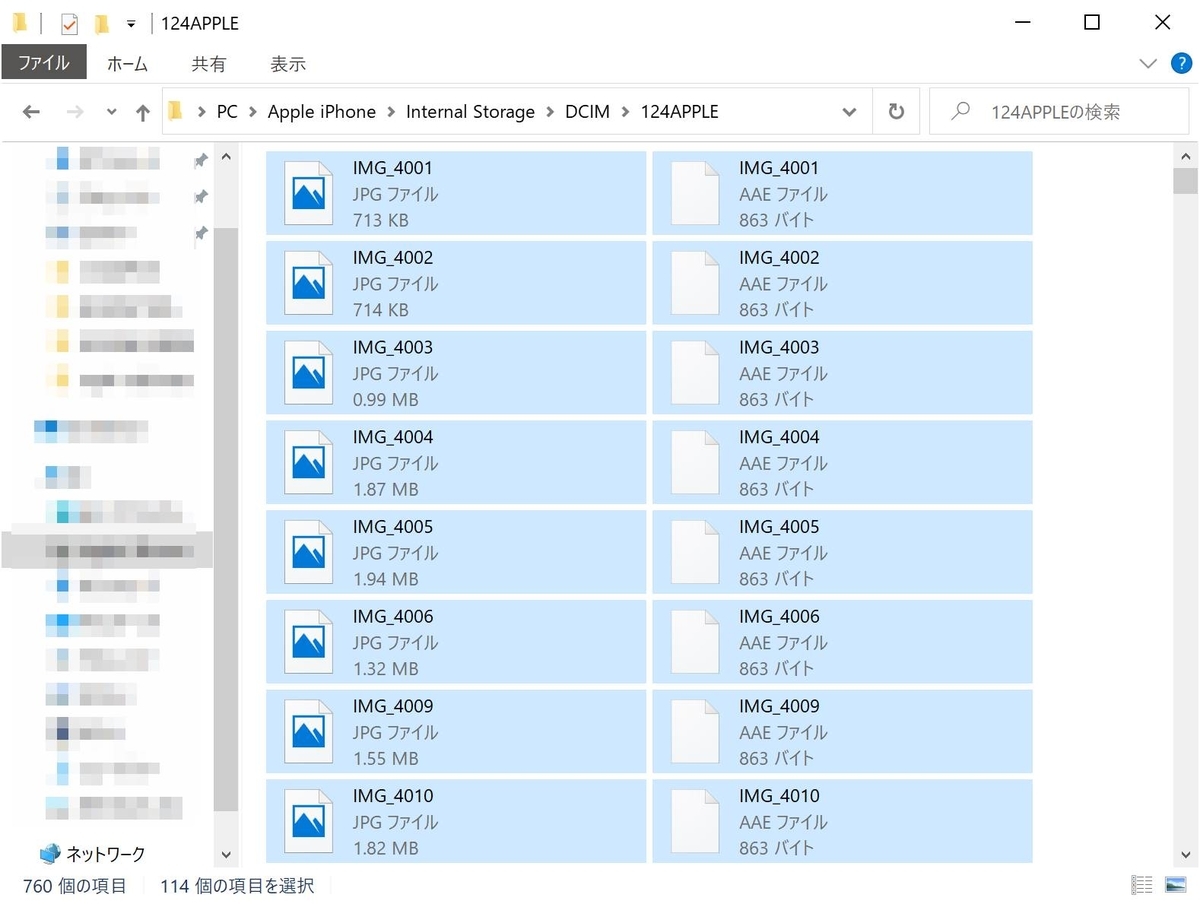
写真自体はローカルに貼り付けできたものの、iPhone側で写真が消えていない。それにファイルのプレビューがみえなくなっている。
この状態でiPhone側の写真を開いてみても、表示されません。
iPhone側にごみデータが残っているのかと思いましたが、iPhoneのカメラロールからこれらの写真を確認してみると、なんと!
PCに移したはずの写真がiPhoneに残っている!
ちなみにこの状態になるともうiPhoneの写真をPC上で確認できなくなります。
ケーブルを抜き差しするしかありません。
ケーブルを変えても同症状、なんど試しても結果は同じでした。
このまま写真が移動できないのは困るので、速攻ネットで情報を探してみたら、iPhone側の設定が必要らしいことがわかりました。
【解決法】iPhoneの「写真」の設定で「元のフォーマットのまま」に変更する
iPhoneの「設定」から「写真」をタップすると
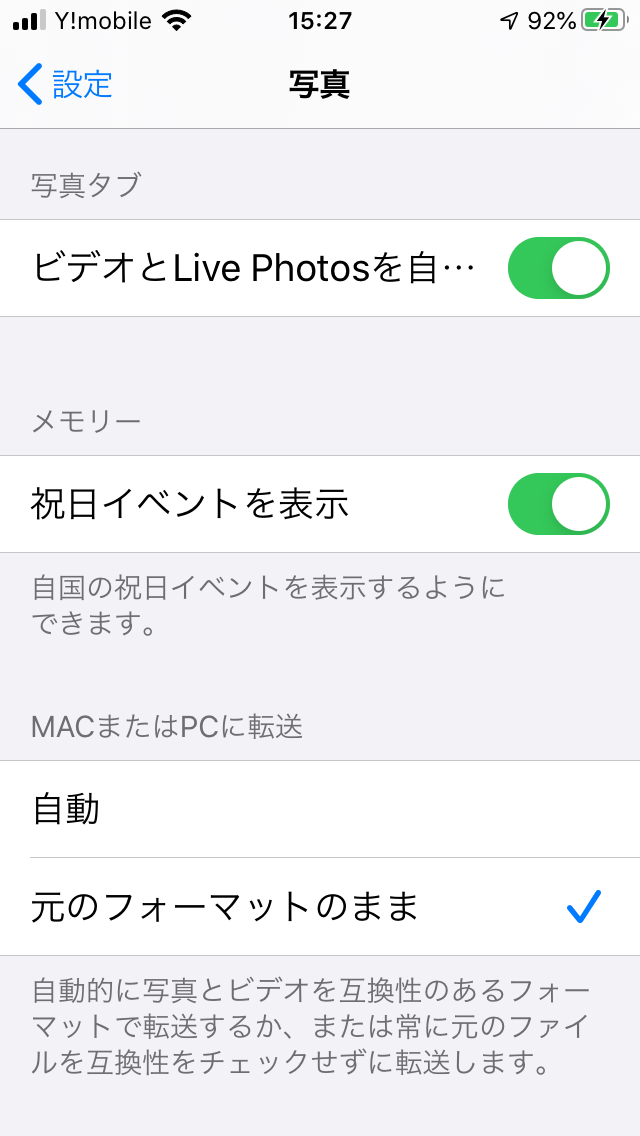
これで解決するっぽい。
実際に試したところ…
本体からちゃんとデータが消えた!
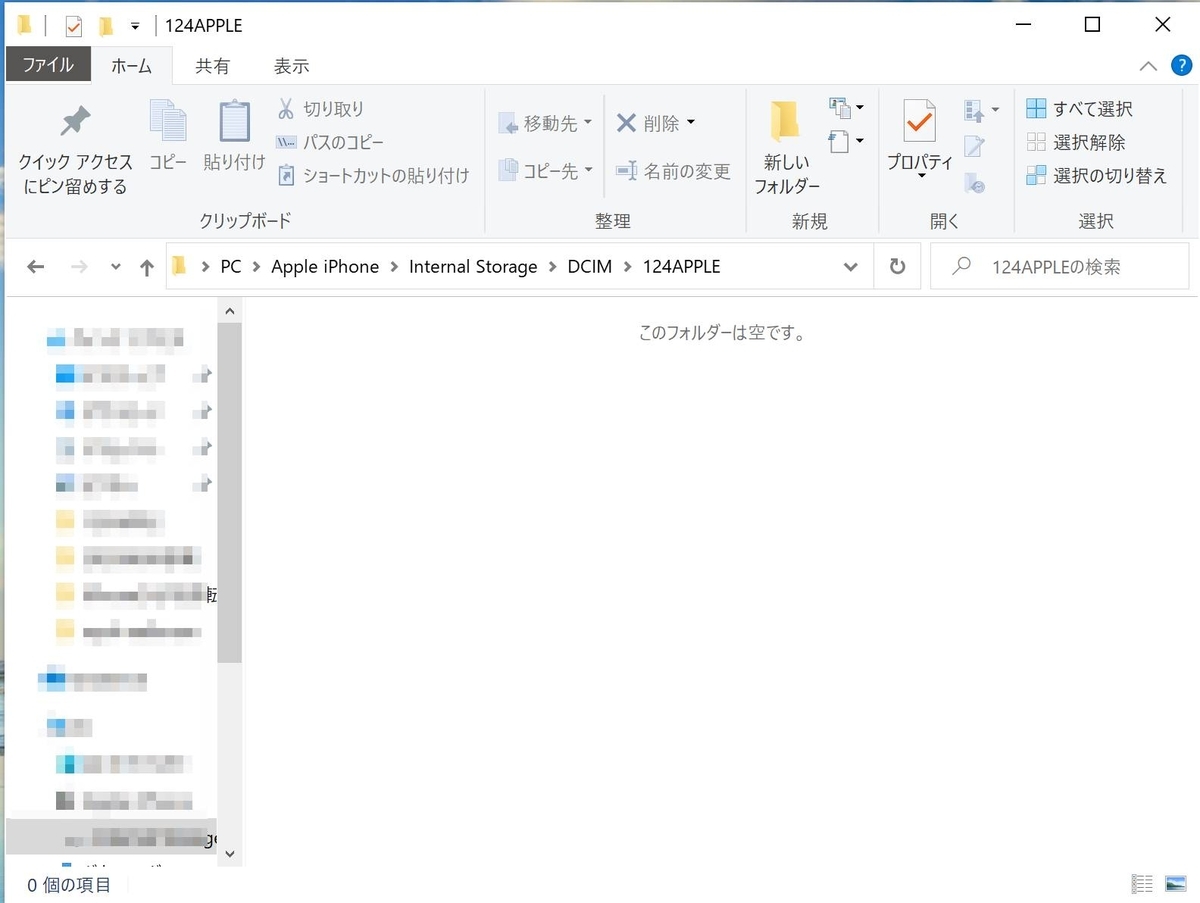
それでも解決しない場合は、iPhoneとPCのケーブルを抜いてPCを再起動しよう
PCとiPhoneをつないだ状態で「元のフォーマット」の設定をしてもこの設定が有効にならない場合はあります。その場合は、PCとiPhoneをいったん切り離し、PCを再起動して再度接続しましょう。
実際私もPCとiPhoneを接続した状態でiPhoneの設定を変えて、写真を移行したらNGでした。
それでもダメな場合は写真をこまめに移しましょう。
私の場合、〇〇〇APPLEの中のファイルすべてを移そうと思うとエラーになりがちでしたので2回に分けたり策を講じました。
【まとめ】iPhoneとPCを切り離した状態で、iPhoneの設定をいじる
数年前にPCへ写真を移行したときはこんな設定しなくても移動できたと思います。
ひとつ勉強になりました。